如何设置打开Windows 8系统的Hyper V虚拟机
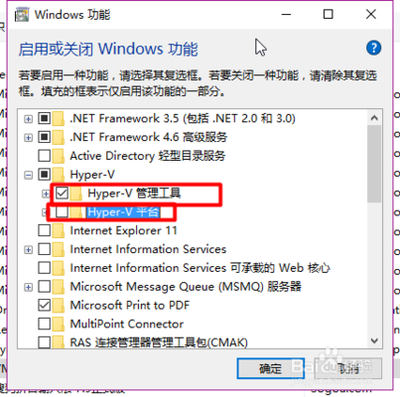
如何设置打开Windows 8系统的Hyper-V虚拟机
要在Windows 8系统中设置和打开Hyper-V虚拟机,您需要按照以下步骤进行操作:
启用Hyper-V功能
- 打开控制面板:首先,您需要打开Windows 8的控制面板。可以通过在开始菜单搜索栏输入“控制面板”来找到它。
- 选择程序和功能:在控制面板中,选择“程序”选项,然后点击“启用或关闭Windows功能”。
- 启用Hyper-V:在弹出的“Windows功能”对话框中,找到“Hyper-V”选项,并将其勾选。完成后,点击“确定”按钮。
- 重启电脑:启用Hyper-V功能后,系统会提示您重启电脑。请按照提示重启,以便完成Hyper-V的安装。
创建新的虚拟机
- 打开Hyper-V管理器:重启后,您可以在开始屏幕中找到Hyper-V相关的磁贴。点击它以打开Hyper-V管理器。
- 新建虚拟机:在Hyper-V管理器中,点击右侧的“新建”按钮,然后选择“虚拟机”开始新建虚拟机向导。
- 配置虚拟机:在向导中,您可以为虚拟机指定名称和保存位置。此外,还需要为虚拟机分配内存,并可以选择使用动态内存分配。网络配置可以稍后设置,而创建虚拟硬盘时,建议使用vhdx格式,因为它支持更大的存储空间。
- 选择安装介质:在安装选项处,选择从可启动的CD/DVD-ROM安装操作系统,并选择对应的安装介质。如果您使用ISO映像文件,则选择相应的选项。
- 完成虚拟机创建:在“摘要”页面下确认配置无误后,点击“完成”按钮,虚拟机创建即告完成。
启动虚拟机
- 找到新建的虚拟机:在Hyper-V管理器中,您可以看到刚才创建的虚拟机。点击它以启动虚拟机。
- 安装操作系统:启动后,虚拟机将进入安装操作系统的界面。按照正常的安装步骤进行操作即可。
注意事项
- 系统要求:确保您的Windows 8系统是64位版本,因为只有64位的Windows 8可以创建虚拟机。
- 硬件要求:Hyper-V需要具有二级地址转换(SLAT)且支持虚拟化的CPU(AMD-V或Intel-VT)。
- 虚拟机代数:在选择虚拟机代数时,如果要在虚拟机中安装Windows 8或Server 2013,应选择第一代虚拟机。
通过以上步骤,您应该能够在Windows 8系统中成功设置和打开Hyper-V虚拟机。
本篇文章所含信息均从网络公开资源搜集整理,旨在为读者提供参考。尽管我们在编辑过程中力求信息的准确性和完整性,但无法对所有内容的时效性、真实性及全面性做出绝对保证。读者在阅读和使用这些信息时,应自行评估其适用性,并承担可能由此产生的风险。本网站/作者不对因信息使用不当或误解而造成的任何损失或损害承担责任。
